Excel(エクセル)起動時のウィンドウが小さい原因
皆さんExcelで起動時のウィンドウが小さい原因をご存じでしょうか?
Excelでは起動時のウィンドウサイズは前回終了時のサイズになってしまいます。なので前回終了時にExcelを縮小表示していた場合は起動時に小さいウィンドウサイズになってしまいます。
通常、アプリ起動時の画面サイズは、最後にそのアプリを終了したときの画面サイズになりますが、設定を変更することで起動時の画面サイズを最大化(または最小化)することもできます。
今回の記事ではExcelで起動時のウィンドウが小さい場合の対処法をご紹介していきます。
Excel(エクセル)起動時のウィンドウが小さい場合の対処法
では、早速ですがExcelで起動時のウィンドウが小さい場合の対処法をご紹介していきます。
Excelで起動時ウィンドウサイズが小さくならないためには以下のようにExcelアプリで右クリックしプロパティを開きます。
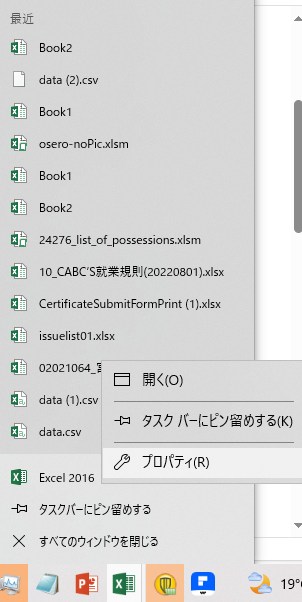
Excelのプロパティで「ショートカット」タブを開き「実行時の大きさ」から「最大化」を選択します。
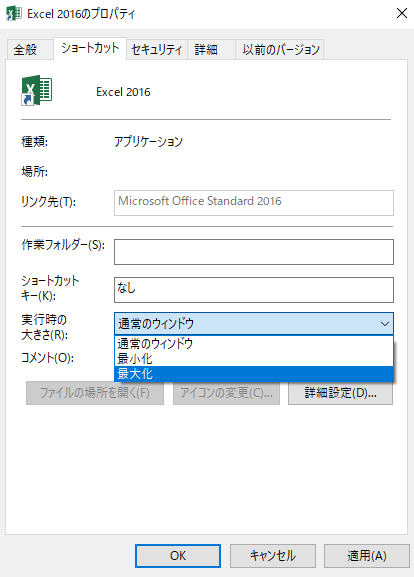
これで起動時のウィンドウサイズを最大化することができました。
Excelの操作方法は実際に手を動かし、身につけていきましょう
今の時代、様々な仕事でExcelを使用することがあるでしょう。今回はExcelで起動時のウィンドウが小さい原因についてご紹介しました。このような機能を使いこなすことができれば仕事にも役に立つので、実際に手を動かし、覚えていきましょう。
WordやExcelなどのOfficeツールでは便利なショートカットキーなどがたくさんあるのでよく使う作業に関してはショートカットキーを調べてみるのも効率よく仕事を進める上で大切なことなのでこれから実践してみましょう。
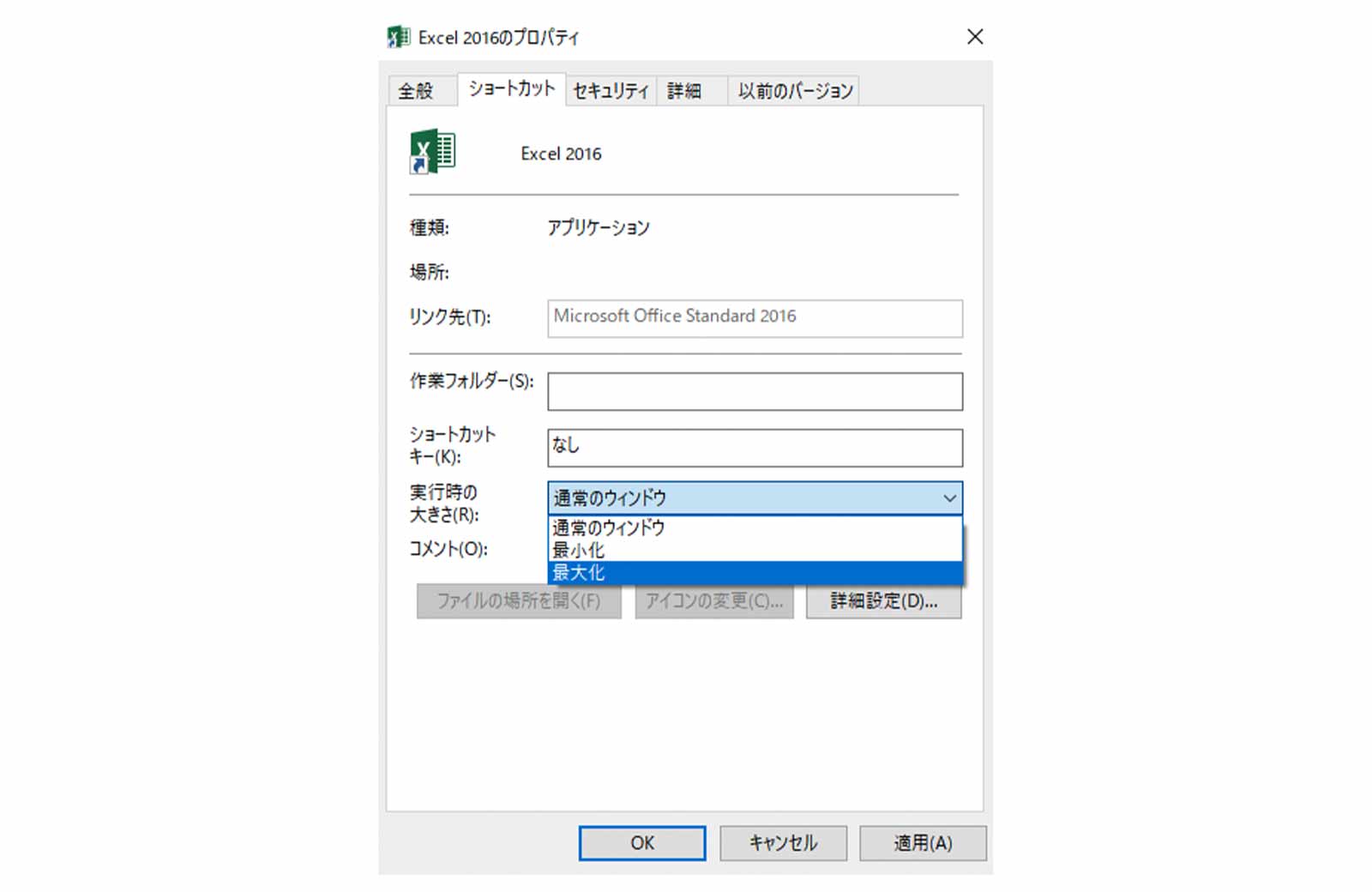


コメント